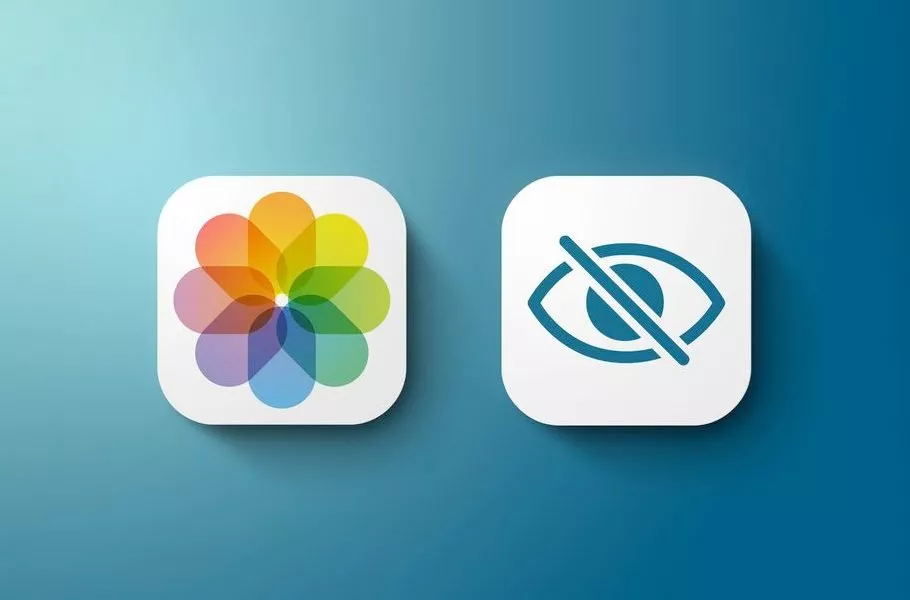
چگونه عکسها را در آیفون بدون برنامه و ابزار جانبی مخفی کنیم؟
در این مطلب آموزشی به نحوه مخفی کردن عکسها در اپلیکیشن Photos آیفون و آیپد بدون نیاز به برنامههای اضافی خواهیم پرداخت.
با انتشار عمومی iOS 16 برای کاربران محصولات اپل، امکان مخفی کردن عکس ها در آیفون و آیپد بدون نیاز به برنامههای اضافی و ابزارهای جانبی فراهم شده است. در ادامه به نحوه انجام این کار در آخرین نسخه از سیستم عامل اپل خواهیم پرداخت.
فهرست مطالب
مخفی کردن عکس در آیفون بدون برنامه
در جدیدترین نسخه از iOS قابلیت مخفی کردن تصاویر به کمک فیس آیدی و تاچ آیدی در اختیار دارندگان آیفون قرار گرفته است. به کمک این ویژگی، بخشهای Hidden و Recently Deleted به شکل خودکار از دید خارج میشوند و برای دسترسی به آنها باید از احراز هویت به کمک حسگرهای بیومتریک یا رمز عبور استفاده نمود.
- چگونه روی آیفون خود آپدیت iOS 16 را نصب کنیم؟
- سیستم عامل iOS 16 منتشر شد؛ قابلیتها و آیفونهای سازگار
- این قابلیتهای iOS 16 فقط در اختیار کاربران آیفون XS و مدلهای جدیدتر قرار میگیرد
- چگونه در گالری عکس مخفی کنیم؟
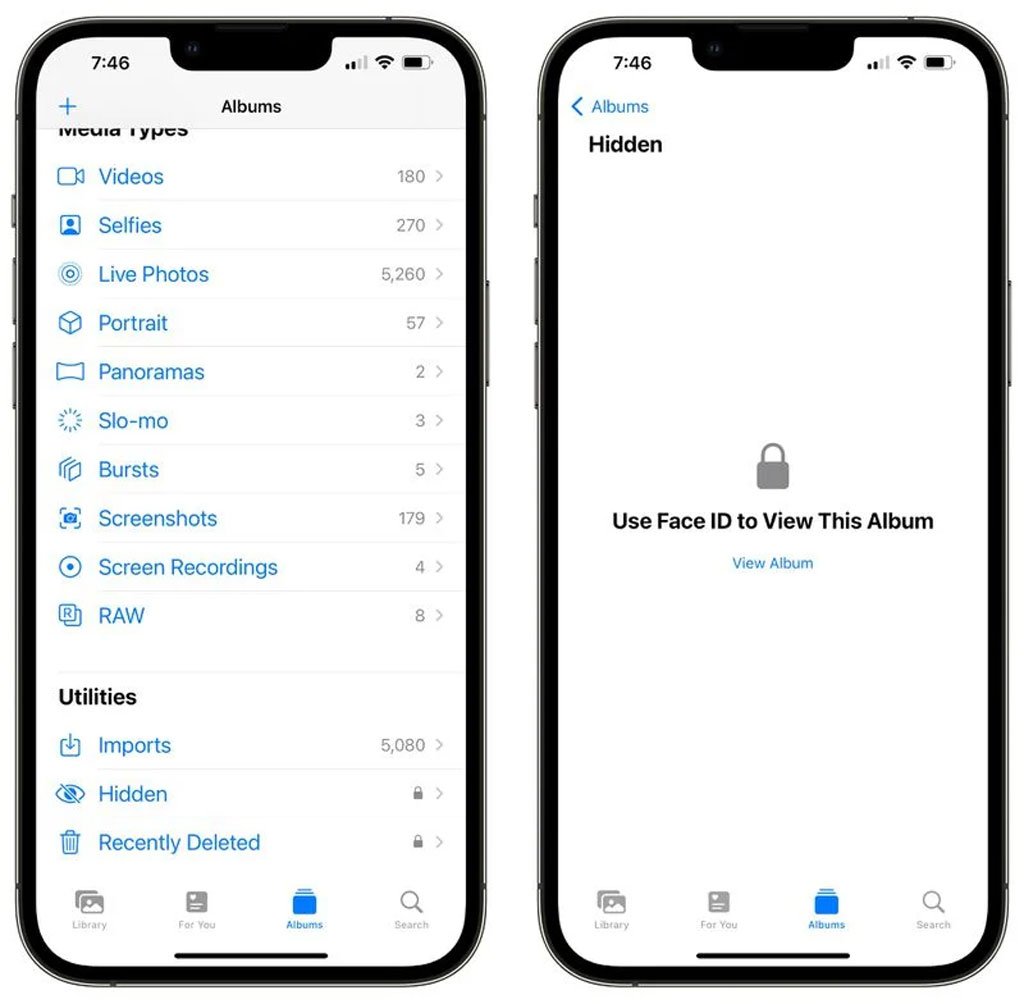
۱. نحوه قفل کردن تصاویر در گالری آیفون
برای مخفی کردن عکس ها در آیفون تنها کافی است تا مراحل زیر را طی کنید. توجه داشته باشید که برای بهرهمندی از این قابلیت، باید سیستم عامل دستگاه خود را به iOS 16 به روزرسانی کرده باشید.
- وارد اپلیکیشن Photos شوید و عکسی که قصد پنهان کردن آن را دارید، مشخص نمایید. توجه داشته باشید که برای این کار میتوانید از فیس آیدی، تاچ آیدی و رمز عبور استفاده نمایید.
- پس از باز کردن عکس مورد نظر، روی آیکن سه نقطه در گوشه بالایی صفحه بزنید.
- از منوی باز شده گزینه Hide را انتخاب کرده و سپس در پنجره تایید، گزینه Hide Photo را لمس کنید.
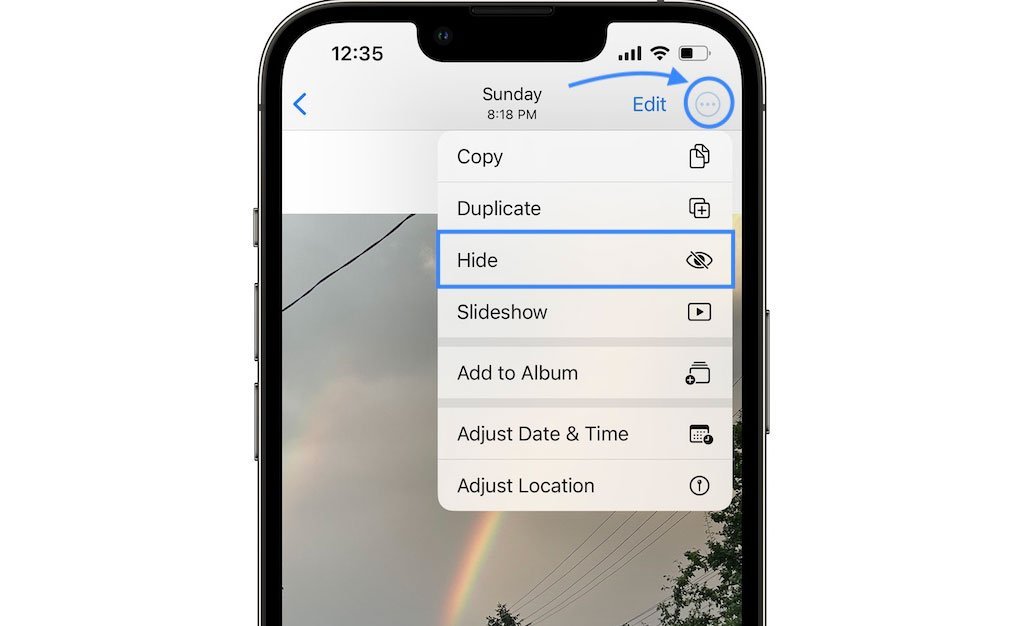
پس از سپری کردن مراحل گفته شده، عکس انتخابی به آلبوم Hidden منتقل خواهد شد. این آلبوم به طور پیشفرض قفل شده است؛ مگر این که از قسمت تنظیمات اقدام به تغییر وضعیت آن نمایید.
۲. نحوه باز کردن تصاویر در گالری آیفون
در قسمت قبلی دیدیم که تنها طی سه قدم میتوان به آسانی اقدام به قفل نمون تصاویر در گالری آیفون کرد. حالا به نحوه دسترسی به عکسهای پنهان شده خواهیم پرداخت که به شیوه زیر صورت میگیرد.
- برای دسترسی دوباره به تصاویر مخفی شده در آیفون، ابتدا اپلیکیشن Photos را باز کنید و سپس روی گزینه Albums بزنید.
- اکنون به پایین اسکرول کنید تا به قسمت Utilities برسید. در این بخش متوجه میشوید که یک آیکن قفل در مقابل گزینههای Hidden و Recently Deleted قرار گرفته است و خبری از تعداد آیتمهای داخل آنها نخواهد بود.
- گزینه Hidden را لمس کنید و سپس فیس آیدی به صورت خودکار اقدام به اسکن چهره خواهد کرد. پس از احراز هویت موفقیتآمیز، قادر خواهید بود به عکسهای مخفی شده در آیفون یا آیپد خود دسترسی داشته باشید.
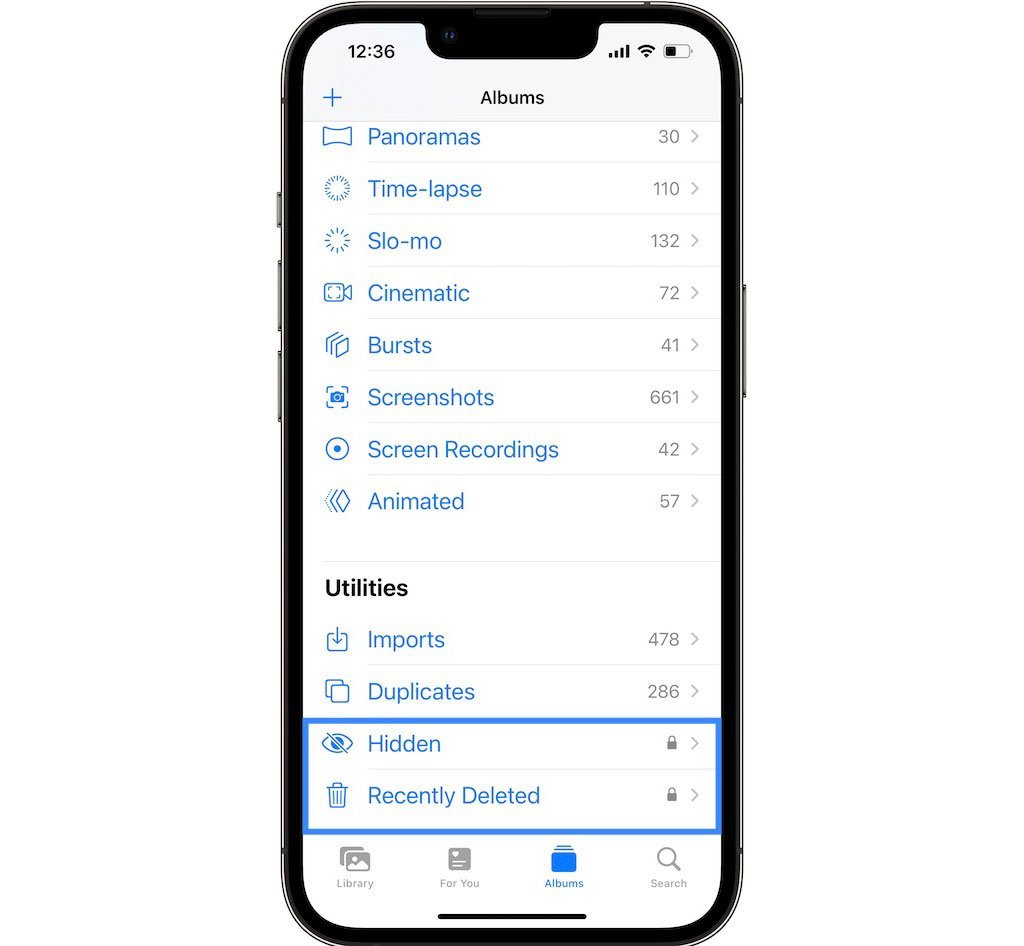
توجه داشته باشید که اگر دستگاه موفق به احراز هویت از طریق فیس آیدی نشود، مجددا اقدام به اسکن چهره میکند و در صورت ناموفق بودن دوباره عملیات، باید رمز عبور دستگاه را وارد کنید.
۳. مخفی کردن عکس ها در آیفون بدون فیس آیدی
ممکن است برخی از کاربران دستگاه خود را به iOS 16 آپدیت کرده یا به صورت پیشفرض از این سیستم عامل روی آیفون خود بهرهمند شده باشند؛ اما امکان قفل کردن تصاویر در اپلیکیشن Photos از طریق حسگرهای بیومتریک (فیس آیدی یا تاچ آیدی) را مشاهده نکنند. برای رفع این مشکل و فعال کردن قابلیت گفته شده، مسیر زیر را طی کنید.
- ابتدا وارد قسمت تنظیمات (Settings) آیفون یا آیپد خود شوید.
- به قسمت Photos مراجعه کنید.
- در صورتی که گزینه Use Face ID غیر فعال است؛ آن را روشن کنید.
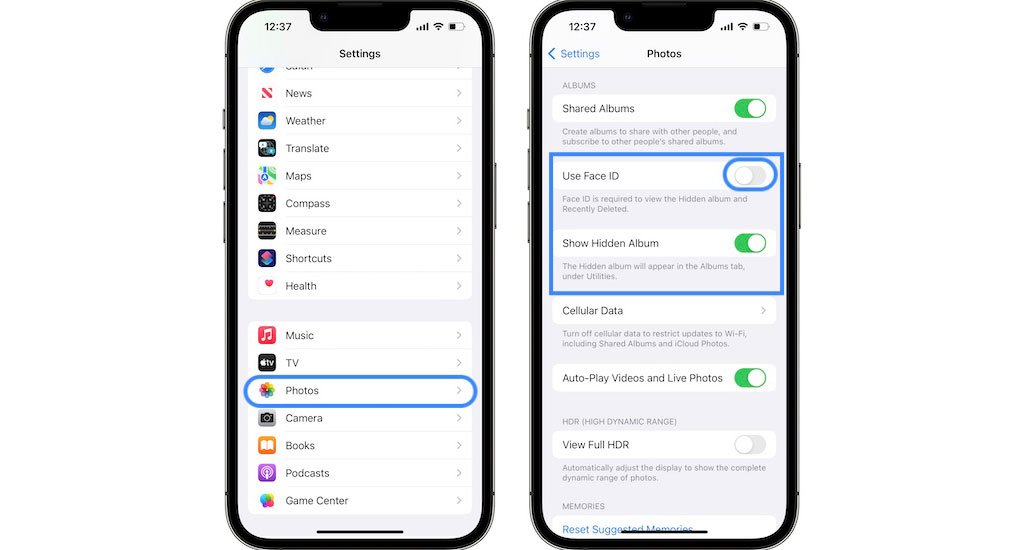
۴. خارج کردن تصاویر از حالت مخفی شده در آیفون
اگر به هر دلیلی اقدام به قفل کردن و پنهانسازی تصاویر در اپلیکیشن Photos آیفون و آیپد کردهاید، اما اکنون میخواهید آنها را به حالت اولیه باز گردانید؛ میتوانید از مسیر زیر اقدام نمایید.
- طبق راهنمای بخش ۲، وارد آلبوم Hidden در اپلیکیشن Photos شوید و سپس عکس مورد نظر را باز کنید.
- روی آیکن سه نقطه در گوشه بالایی سمت راست صفحه بزنید و سپس از منوی باز شده گزینه Unhide را انتخاب کنید.
- اکنون میتوانید تصویر انتخاب شده را دوباره در آلبوم Recents مشاهده کنید.
چرا آلبوم Hidden در برنامه Photos نمایش داده نمیشود؟
ممکن است اقدام به مخفی کردن عکس ها در آیفون کنید؛ اما پس از آن نتوانید به آلبوم Hidden دسترسی داشته باشید و تصاویر پنهان شده از دیدرس خارج شوند. برای مشاهده آلبوم گفته شده طبق دستور زیر عمل کنید.
- وارد اپلیکیشن تنظیمات (Settings) شوید.
- به قسمت Photos در تنظیمات مراجعه نمایید.
- در صورتی که گزینه Show Hidden Album در حالت غیر فعال دارد، آن را روشن کنید. اکنون میتوانید آلبوم Hidden را در بخش Utilities گالری مشاهده کنید.














برای گفتگو با کاربران ثبت نام کنید یا وارد حساب کاربری خود شوید.